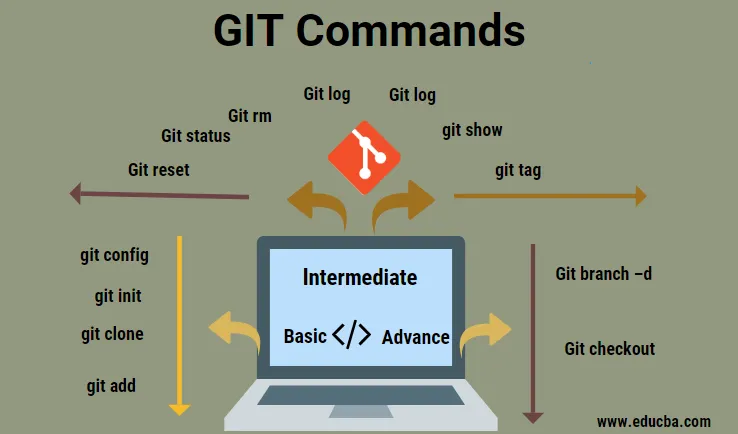
Introducción a los comandos GIT
GIT es un método de control de versiones muy popular y una herramienta de gestión del código fuente que se utiliza para realizar un seguimiento de todos los cambios que se han realizado en el código fuente del programa. Ha hecho que la vida de los ingenieros de software sea bastante fácil, ya que se usa para rastrear solo los cambios en uno o más de un archivo. Se utiliza para colaborar entre los ingenieros de software, ya que cada ingeniero está trabajando en su código dentro de su sucursal y puede empujar su código para fusionarse en la rama maestra, creando así una solución de código completa. Los objetivos de por qué ha estado entre las herramientas más populares se deben a su integridad, velocidad y a que admite todos los flujos de trabajo no lineales de manera distribuida. El directorio GIT presente en cada computadora es en sí mismo un repositorio completo que no es el caso con muchos sistemas cliente-servidor que operan hoy en día. Mientras se usa con GIT bash, hay algunos comandos que debe conocer. En esta publicación, vamos a discutir esos comandos.
Comandos básicos
- git config: este comando se usa para establecer el nombre del autor y la dirección de correo electrónico a la que desea que se dirija su confirmación.
Uso: git config –global user.email “(dirección de correo electrónico)”

- git init: se usa para iniciar un nuevo repositorio git. Este comando se usa generalmente al principio.
Uso: git init (nombre del repositorio)

- git clone: este comando se utiliza para clonar o copiar un repositorio desde una URL. Esta URL generalmente es un servidor bitbucket, un alijo o cualquier otro control de versiones y servicio de almacenamiento de repositorio de gestión de código fuente.
Uso: git clone (URL)
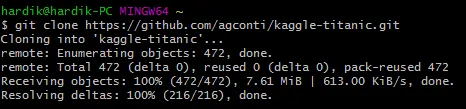
- git add: se usa para agregar un archivo al área de preparación. En lugar de elegir un solo nombre de archivo, también puede elegir dar todos los nombres de archivo con un *.
Uso: git add (nombre de archivo),
git add *


- git commit –m: este comando se utiliza para capturar instantáneamente o grabar un archivo en su historial de versiones de forma permanente.
Use: git commit –m (escriba un mensaje)
Dar un mensaje de texto al final del comando de confirmación ayuda a identificar los detalles sobre el código de confirmación.

- git commit –a: este comando commit se usa para confirmar cualquier archivo que se haya agregado como resultado del comando git add. También es responsable de confirmar cualquier otro archivo al que haya introducido un cambio desde entonces.
Uso: git commit -a

- git diff: como su nombre indica, este comando se usa para mostrar todas las diferencias entre los archivos hasta que los cambios aún no se hayan efectuado.
Uso: git diff

- git diff –staged: este comando se utiliza para mostrar todas las diferencias entre los archivos de área de preparación y la última versión que pueda estar presente.
Uso: git diff -staged

- git diff (primera rama) (segunda rama): este es un comando muy efectivo ya que se utiliza para mostrar las diferencias presentes entre las dos ramas. En general, un único desarrollador estará trabajando en su rama individual que luego se combinará en una rama maestra.
Uso: git diff (primera rama) (segunda rama)

- git reset (archivo): este comando, como su nombre lo indica, se usa para quitar la etapa de un archivo. A pesar de que desestabiliza el archivo, los contenidos del archivo se han mantenido intactos.
Uso: git reset (archivo)

Comandos GIT intermedios:
- Git reset (commit): este comando de reinicio se usa para deshacer todos los cambios que se han incorporado como parte de una confirmación después de que se haya realizado una confirmación específica. Esto ayuda a guardar los cambios localmente en la computadora.
Uso: git rest (commit)

- Git reset –hard (commit): este comando se utiliza para descartar todo el historial y nos lleva a la última confirmación especificada.
Uso: git reset –hard (commit)

- Estado de Git: este es uno de los comandos más utilizados, ya que se usa para enumerar todos los archivos que están listos para ser confirmados.
Uso: estado de git

- Git rm: Al igual que en Unix, rm se usa para eliminar, de la misma manera, rm se usa para eliminar el archivo del directorio de trabajo actual y también para organizar el proceso de eliminación.
Uso: git rm (archivo)

- Git log: este comando se utiliza para enumerar el historial de versiones de la rama de trabajo actual.
Uso: git log

- git log –follow: este comando es similar al del git log con la diferencia adicional de que enumera el historial de versiones de un archivo en particular, que a menudo también incluye el cambio de nombre del archivo.
Uso: git log –follow (archivo)

- git show: este comando se utiliza para mostrar los metadatos y todos los cambios relacionados con el contenido de un commit en particular.
Uso: git show (commit)

- etiqueta git: este comando se usa para dar etiquetas particulares a las confirmaciones de código.
Uso: etiqueta git (commitID)

- git branch: el comando git branch se usa para enumerar todas las ramas que están presentes localmente en el repositorio.
Uso: git branch

- Git branch (nombre-rama): este comando se usa para crear una nueva rama.
Uso: rama Git (nombre-rama)

Comandos avanzados de GIT
- Git branch –d (nombre de rama): este comando se utiliza para eliminar el nombre de rama actual especificado.
Uso: git branch –d (nombre de la rama)

- Git checkout: este comando es útil para cambiar de una rama a otra.
Uso: git checkout (nombre de sucursal)

Consejos y trucos
Un archivo que generalmente se ignora es un archivo ~ / .gitconfig, que es el archivo de configuración global del git y contiene comandos bastante útiles. Muchos ajustes pueden modificarse / modificarse según su deseo haciendo uso de este comando. Puede activar o desactivar determinadas opciones de comando según su elección y también puede establecer los alias.
Otro punto crucial a mencionar es acerca de la visualización del gráfico de confirmación que resulta muy útil cuando se trabaja en algún proyecto que consiste en muchas estructuras de ramificación.
Conclusión
La mejor manera de memorizar estos comandos es hacer un uso frecuente de ellos. No se preocupe, si no tiene un proyecto oficial, puede clonar cualquier repositorio del alijo y comenzar a trabajar en GIT para obtener experiencia práctica y un sabor agradable.
Artículos recomendados
Esta ha sido una guía para los comandos GIT. Aquí hemos discutido los comandos básicos y avanzados y algunos comandos inmediatos. También puede consultar el siguiente artículo para obtener más información:
- Lista de comandos de selenio
- Lista de comandos de GitHub
- Comandos básicos y avanzados de AutoCAD
- Comandos de chispa